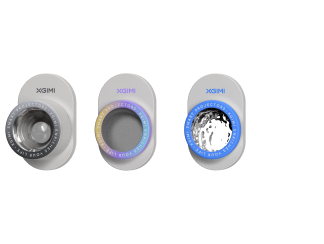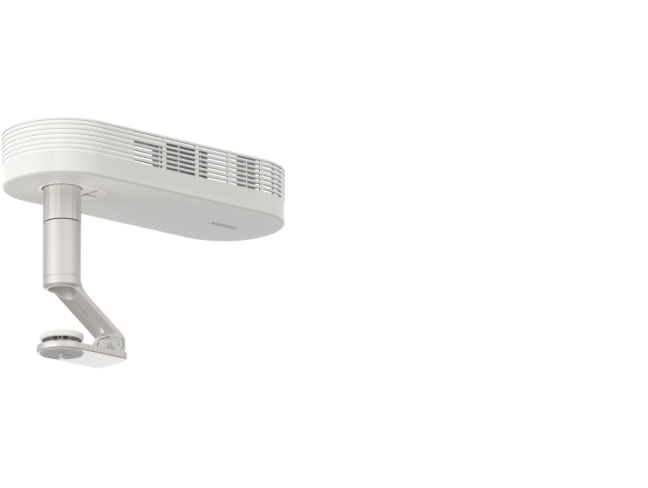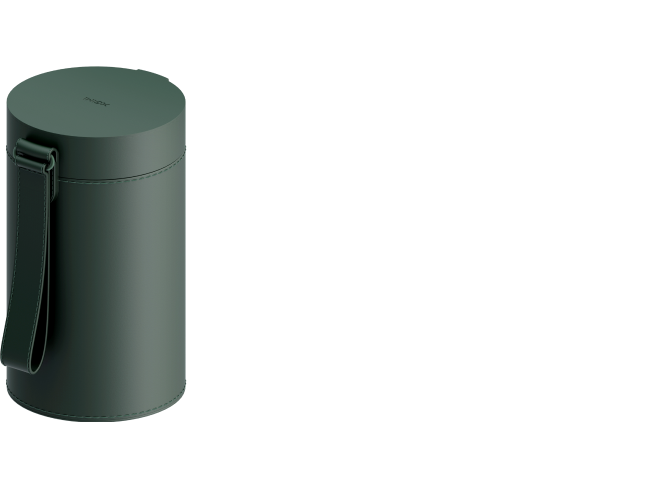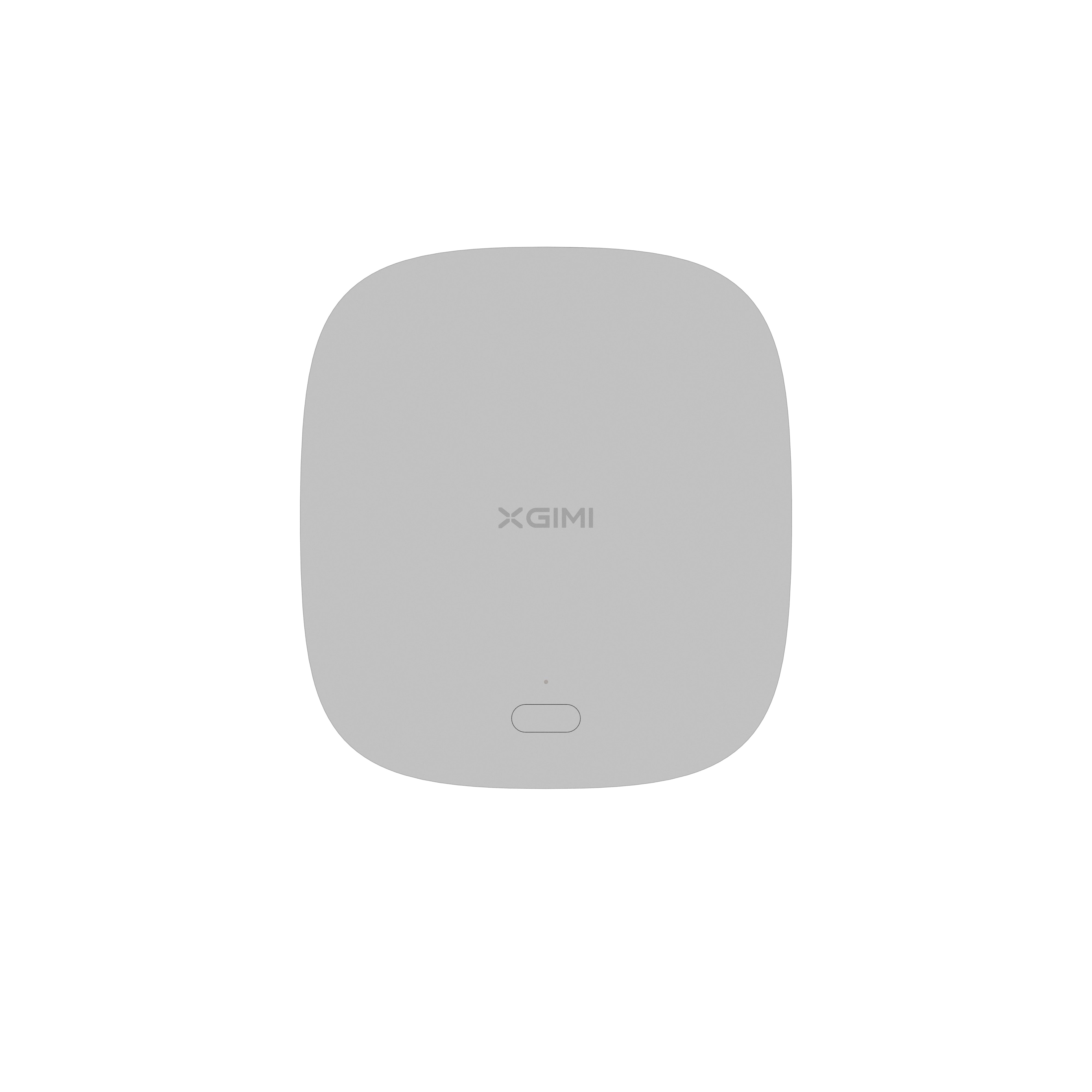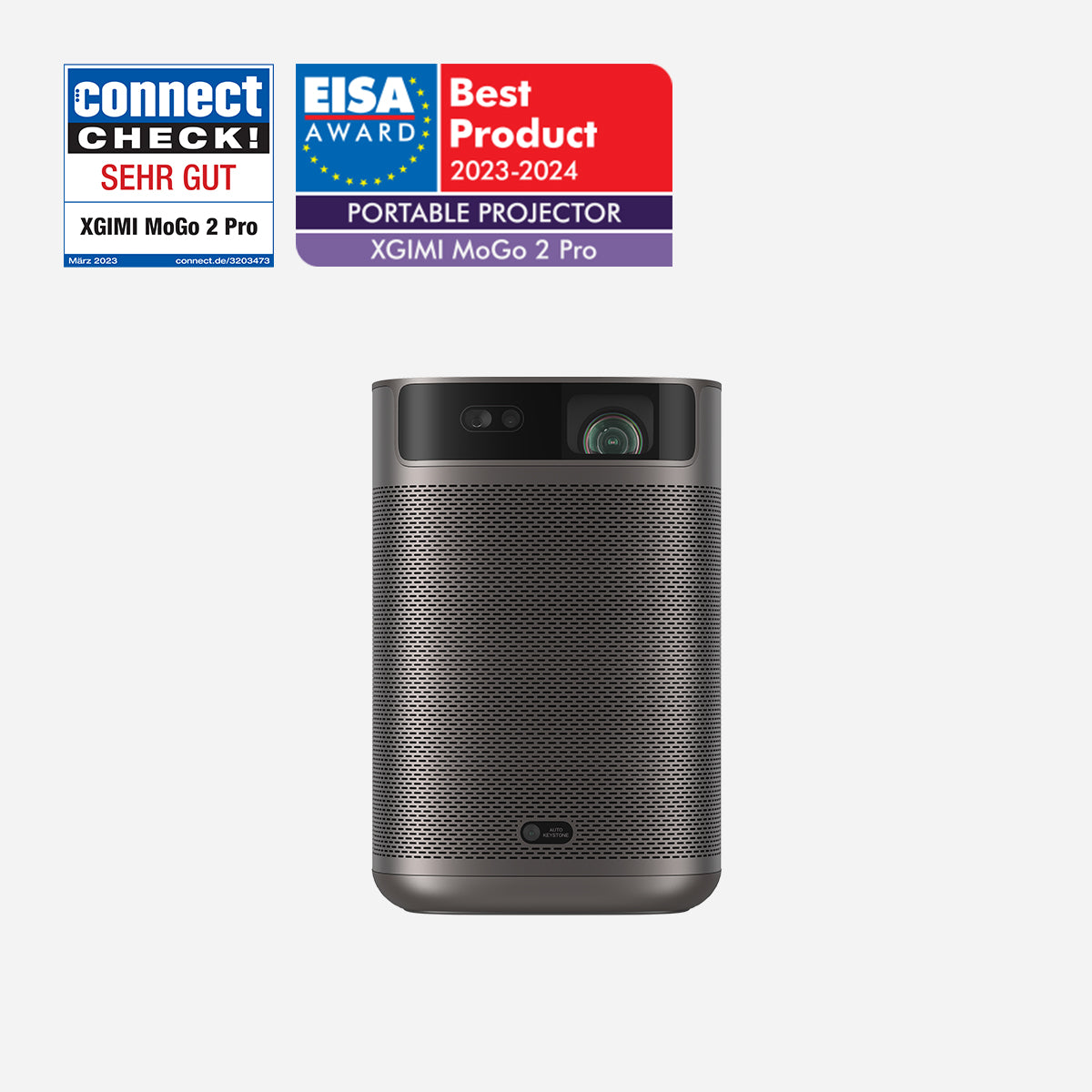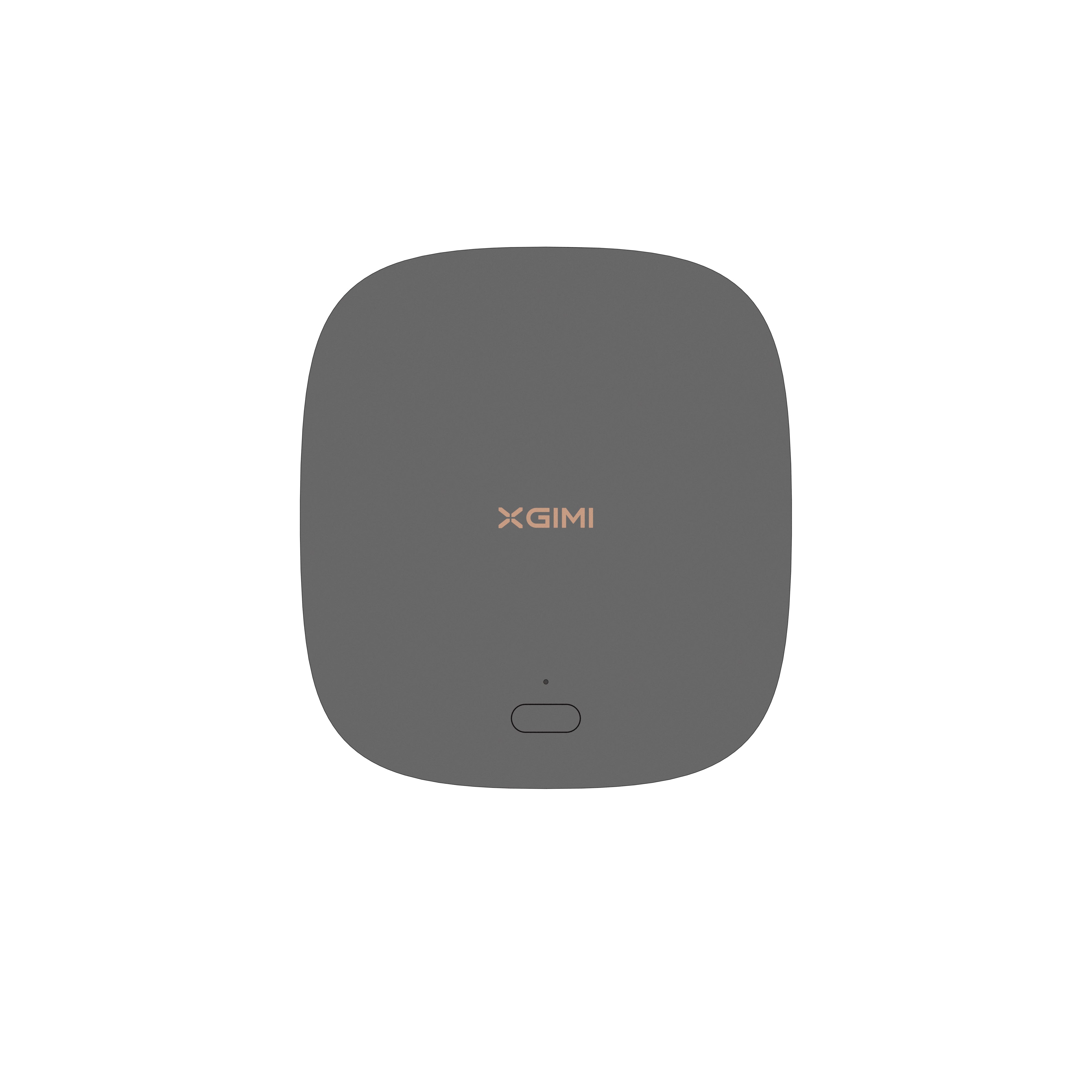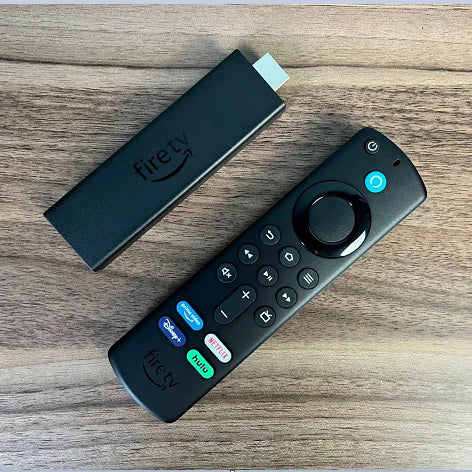Roku an den Projektor anschließen
By XGIMI Tech - 2024-07
Erfahren Sie, wie Sie einen Roku ganz einfach über verschiedene Anschlussmethoden an einen Projektor anschließen können. Diese umfassende Anleitung erklärt, wie Sie die HDMI-, VGA-, DVI-D-, Composite-, S-Video- und RCA-Anschlüsse an Ihrem Projektor verwenden, um Ihr Roku-Streaming-Erlebnis auf der großen Leinwand zu genießen.
Teil 1: Wie wird Roku an den Projektor angeschlossen?
Wenn Sie ein Roku-Streaming-Gerät und einen Projektor besitzen, fragen Sie sich vielleicht, wie Sie die beiden für ein beeindruckendes Unterhaltungserlebnis kombinieren können. Glücklicherweise ist der Anschluss eines Roku-Geräts an einen Projektor ein unkomplizierter Prozess, der auf verschiedene Weise erfolgen kann, je nachdem, welche Anschlüsse an Ihrem Projektor verfügbar sind.
• Anschließen über den HDMI-Anschluss des Projektors:
1. Stellen Sie sicher, dass Ihr Roku und Ihr Projektor ausgeschaltet sind.
2. Suchen Sie den HDMI-Anschluss an Ihrem Projektor und den HDMI-Ausgang an Ihrem Roku.
3. Schließen Sie ein Ende des HDMI-Kabels an den Roku und das andere Ende an den HDMI-Anschluss des Projektors an.
4. Schalten Sie beide Geräte ein, und Ihr Roku-Display sollte auf dem Projektor erscheinen.
5. Anschließen über den VGA-Anschluss des Projektors.
6. Überprüfen Sie, dass Ihr Projektor über einen VGA-Anschluss und Ihr Roku über einen kompatiblen Anschluss verfügt (z. B. einen HDMI-zu-VGA-Adapter).
7. Schalten Sie den Roku und den Projektor aus.
8. Schließen Sie das VGA-Kabel an den Projektor und den VGA-Adapter an Ihren Roku an.
9. Schalten Sie beide Geräte ein, und der Roku-Bildschirm sollte auf dem Projektor sichtbar sein.

• Anschließen über den DVI-D-Anschluss des Projektors:
1. Überprüfen Sie, ob Ihr Projektor über einen DVI-D-Anschluss und Ihr Roku über einen entsprechenden Ausgang verfügt (z. B. HDMI-zu-DVI-D-Adapter).
2. Schalten Sie Ihren Roku und den Projektor aus.
3. Schließen Sie ein Ende des DVI-D-Kabels an den Projektor und den DVI-D-Adapter an Ihren Roku an.
4. Schalten Sie beide Geräte ein, und die Roku-Startseite sollte auf dem Projektor sichtbar sein.
• Anschließen über die Composite-Anschlüsse des Projektors:
1. Überprüfen Sie, ob Ihr Projektor über Composite-Anschlüsse verfügt (normalerweise rot, weiß und gelb) und ob Ihr Roku einen Composite-Ausgang hat (möglicherweise ist ein RCA-zu-Composite-Adapter erforderlich).
2. Schalten Sie den Roku und den Projektor aus.
3. Schließen Sie das Composite-Kabel an den Projektor und den RCA/Composite-Adapter an Ihren Roku an.
4. Schalten Sie beide Geräte ein, und Ihr Roku sollte auf dem Projektor sichtbar sein.
• Anschließen über die S-Video- und Cinch-Anschlüsse des Projektors:
1. Überprüfen Sie, ob Ihr Projektor über S-Video- und Cinch-Anschlüsse verfügt und Ihr Roku diese Anschlüsse unterstützt (möglicherweise ist ein S-Video-zu-Cinch-Adapter erforderlich).
2. Schalten Sie den Roku und den Projektor aus.
3. Schließen Sie das S-Video-Kabel an den Projektor und den S-Video-Cinch-Adapter an Ihren Roku an.
4. Schalten Sie beide Geräte ein, und Ihr Roku sollte auf dem Projektor sichtbar sein.
5. Wenn Sie Ihren Roku an einen Projektor anschließen, eröffnet sich Ihnen eine Welt voller Unterhaltungsmöglichkeiten, da Sie Ihre Lieblingssendungen, Filme und Videos auf eine große Leinwand übertragen können. Befolgen Sie die entsprechende Methode, die auf den verfügbaren Anschlüssen Ihres Projektors basiert, um ein verbessertes Fernseherlebnis direkt von Ihrem Roku-Gerät zu genießen.
6. Vergessen Sie nicht, in den Handbüchern Ihres Projektors und Ihres Roku-Geräts nachzuschlagen, um bei Bedarf spezifische Anschlussdetails und Tipps zur Fehlerbehebung zu erhalten. Genießen Sie Ihre Roku-Inhalte auf der großen Leinwand und nutzen Sie die Möglichkeiten Ihres Projektors voll aus!
Teil 2: Wie funktioniert der Roku-Dienst?
Roku ist eine beliebte Wahl für das Streaming von Unterhaltungsinhalten direkt auf Fernsehgeräte geworden. Mit seiner benutzerfreundlichen Startseite und einer großen Auswahl an Kanälen bietet Roku ein nahtloses Streaming-Erlebnis. Aber wie funktioniert der Roku-Dienst? In diesem Artikel erfahren Sie mehr über die Funktionsweise von Roku, von der Einrichtung des Geräts bis zu Streaming-Inhalten.
1. Roku-Geräte:
Roku bietet eine Reihe von Streaming-Geräten an, darunter Roku Express, Roku Streaming Stick, Roku Ultra und mehr. Diese Geräte verbinden sich über HDMI mit Ihrem Fernseher und greifen über Wi-Fi oder Ethernet auf das Internet zu. Jedes Roku-Gerät ist auf eine reibungslose Streaming-Leistung ausgelegt und unterstützt verschiedene Auflösungsoptionen, darunter Full HD und 4K Ultra HD.
2. Kontoerstellung:
Um ein Roku-Gerät zu verwenden, müssen Sie ein Roku-Konto erstellen. Dieses Konto ist wichtig für die Verwaltung Ihres Geräts, das Hinzufügen von Kanälen und den Zugriff auf den Roku Channel Store. Bei der Ersteinrichtung werden Sie aufgefordert, die Roku-Website zu besuchen und einen auf Ihrem Fernsehbildschirm angezeigten Code einzugeben, um Ihr Gerät mit Ihrem Konto zu verknüpfen.
3. Channel Store:
Im Roku Channel Store können Sie verschiedene Streaming-Kanäle entdecken und herunterladen. Diese Kanäle bieten eine breite Palette von Inhalten, darunter Filme, Fernsehsendungen, Nachrichten, Sport, Musik und vieles mehr. Einige Kanäle sind kostenlos, während andere ein Abonnement oder eine einmalige Zahlung erfordern. Beliebte Kanälen auf Roku sind Netflix, Hulu, Disney+, HBO Max, YouTube und Amazon Prime Video usw..
4. Kanalaktivierung:
Nachdem Sie einen Kanal aus dem Roku Channel Store installiert haben, müssen Sie ihn möglicherweise aktivieren, bevor Sie auf die Inhalte zugreifen können. Die Aktivierung ist in der Regel für Premium-Kanäle oder solche, die ein Kabel-/Satellitenabonnement erfordern, notwendig. Um einen Kanal zu aktivieren, erhalten Sie einen Aktivierungscode auf Ihrem Fernsehbildschirm. Besuchen Sie die Website des Kanals und geben Sie den Code ein, um den Aktivierungsvorgang abzuschließen.
5. Roku-Fernbedienung:
Jedes Roku-Gerät wird mit einer einfachen und intuitiven Fernbedienung geliefert. Mit der Fernbedienung können Sie auf der Roku-Startseite navigieren, Kanäle starten, das Streaming steuern, die Lautstärke anpassen und noch weitere Bedienfunktionen nutzen. Einige Roku-Geräte bieten auch Sprachsuche und -steuerung, mit denen der Benutzer mit deiner Stimme nach Inhalten suchen oder Kanäle starten kann.
6. Roku Mobile App:
Zusätzlich zur physischen Fernbedienung bietet Roku eine mobile App für iOS- und Android-Geräte an. Die Roku Mobile App verfügt über alle Funktionen der physischen Fernbedienung und bietet darüber hinaus zusätzliche Funktionen. Mit der App können Sie Ihr Smartphone oder Tablet verwenden, um Ihr Roku-Gerät zu steuern, Text über die Tastatur einzugeben, Medien von Ihrem Mobilgerät auf das Fernsehgerät zu übertragen und sogar privat über die Kopfhörerbuchse zu hören (verfügbar bei ausgewählten Roku-Modellen).
7. Inhaltssuche und -entdeckung:
Die Suchfunktion von Roku vereinfacht die Suche nach Inhalten auf verschiedenen Kanälen. Durch Eingabe eines Titels, Namens eines Schauspielers oder eines Schlüsselworts zeigt Roku Suchergebnisse von verschiedenen Kanälen an, auf denen der Inhalt verfügbar ist. Dies spart Zeit und erleichtert es, ihre Lieblingssendungen oder -filmen zu finden, ohne durch die einzelnen Kanäle navigieren zu müssen.
8. Persönliche Medienwiedergabe:
Abgesehen von Streaming-Diensten ermöglicht Roku den Nutzern, ihre persönlichen Mediendateien über den Roku Media Player auf dem Fernseher abzuspielen. Sie können auf Mediendateien zugreifen, die auf einem USB-Laufwerk gespeichert sind oder sich auf einem Mediaserver im selben Netzwerk wie Ihr Roku-Gerät befinden. Mit dieser Funktion können Benutzer ihre Fotos, Videos und Musik auf der großen Leinwand genießen.
9. Software- Updates:
Roku veröffentlicht regelmäßig Software-Updates, um die Leistung zu verbessern, neue Funktionen hinzuzufügen und die Sicherheit zu erhöhen. Diese Updates werden automatisch heruntergeladen und auf Ihrem Roku-Gerät installiert, wenn es mit dem Internet verbunden ist. Das Halten Ihres Roku-Geräts auf dem neuesten Stand sorgt für ein reibungsloses und zuverlässiges Streaming-Erlebnis.
10. Roku OS:
Roku-Geräte laufen mit dem Roku-Betriebssystem (Roku OS), einer proprietären Software zur Optimierung der Streaming-Leistung und des Benutzererlebnisses. Roku OS bietet eine übersichtliche und einfache Startseite, die es Nutzern aller Altersgruppen leicht macht, zu navigieren und ihre Lieblingsinhalte zu genießen.
Verbessern Sie Ihre Unterhaltung mit dem XGIMI-Projektor!
Tauchen Sie ein in atemberaubende Bilder und klaren Klang. Verbessern Sie Ihre Filmabende und Präsentationen. Bestellen Sie jetzt und erleben Sie die Zukunft der Projektionstechnologie!
XGIMI MoGo 2 Projektor
- Kinoreife Bilder für nur $399: Die 400 ISO-Lumen des MoGo 2, der integrierte D65-Farbtemperaturstandard und die 90%ige DCI-P3-Farbskala bieten ein cineastisches Großbildschirmerlebnis mit hellen, farbenfrohen Bildern.
- Einstecken und starten: Lassen Sie den MoGo 2 die Arbeit für Sie erledigen. Mit unserer branchenführenden ISA 1.0-Technologie können Sie den Projektor ganz einfach einrichten.
- Filme für unterwegs: Der MoGo 2 wird an Ihre Powerbank angeschlossen und lässt sich leicht in andere Räume oder bei Ihren Outdoor-Abenteuern mitnehmen.
- 8-W-Lautsprecher mit Dolby Audio: Die eingebauten dualen 8-W-Lautsprecher des MoGo 2 mit Dolby Audio sorgen für einen beeindruckenden Sound, mit dem Sie in Ihre Lieblingsfilme, Musik und vieles mehr eintauchen können!
- Android TV 11.0, packende 3D-Filme zu Hause: MoGo 2 decodiert 4K-Videos reibungslos und unterstützt 3D-Inhalte. Mit dem aktualisierten Android TV 11.0 erhalten Sie das ultimative benutzerfreundliche Erlebnis.
XGIMI MoGo 2 Pro Projektor
- Bildmaterial nach Hollywood-Standard: Mit 400 ISO-Lumen, integriertem D65-Farbtemperaturstandard, der von Hollywood übernommen wurde, und einem DCI-P3-Farbraum von 90 % werden alle Farben in brillanter, lebensechter Detailtreue wiedergegeben.
- Nahtlose Einrichtung, intelligente Projektion im Handumdrehen: Unsere neue ISA 2.0-Technologie sorgt dafür, dass Sie keinen Moment Ihrer Lieblingsfilme, Fernsehsendungen oder Spiele verpassen.
- 8-W-Lautsprecher mit Dolby Audio: Der MoGo 2 Pro bietet dank seiner eingebauten dualen 8-W-Lautsprecher mit Dolby Audio ein tiefgreifendes und kinoreifes Klangerlebnis.
- Flüssig laufendes Android TV 11.0 und 3D-Filme zu Hause: decodiert 4K-Videos nahtlos und unterstützt 3D-Inhalte. Darüber hinaus bietet das aktualisierte Android TV 11.0 ein ultimatives benutzerfreundliches Bilderlebnis.
- Filme für unterwegs: Schließen Sie den MoGo 2 Pro einfach an Ihre Powerbank an, damit Sie ihn in verschiedene Räume oder zu Ihrem nächsten Outdoor-Abenteuer mitnehmen können.
Conclusion
Zusammenfassend bietet Roku einen beeindruckenden Streaming-Dienst an, der sich um seine Palette an Streaming-Geräten, den Roku Channel Store und eine benutzerfreundliche Startseite dreht. Die Einrichtung eines Roku-Geräts ist kinderleicht, und mit dem Zugang zu zahlreichen Kanälen, einschließlich beliebter Streaming-Plattformen, können die Nutzer eine vielfältige Auswahl an Inhalten auf ihrem Fernsehbildschirm genießen. Egal, ob Sie ein Filmliebhaber, Sportfan oder einfach nur auf dem Laufenden bleiben wollen, Roku bietet Ihnen eine bequeme und angenehme Möglichkeit, Ihre Lieblingsunterhaltungsinhalte zu streamen.
Achten Sie darauf, dass die Verfügbarkeit bestimmter Funktionen je nach Roku-Gerätemodell variieren kann. Es ist daher ratsam, sich zunächst über die Funktionen Ihres Roku-Geräts zu informieren, um die Vorteile dieses fantastischen Streaming-Dienstes voll ausschöpfen zu können. Viel Spaß beim Streaming!
Product Recommendations
Hab Spaß, wie und wo du willst
Intelligenter 1080p Projektor für unterwegs

Minigröße, maximaler Unterhaltungswert

Mini-Fernbedienung
People Also Read
Mac an Projektor anschließen
Firestick an den Projektor anschließen
MacBook an den Projektor anschließen
Genießen Sie €10 Rabatt auf Ihren nächsten Einkauf.
Treten Sie noch heute der XGIMI-Community bei!